Odstranění organizace
Azure DevOps Services
Pokud nějakou organizaci již nepotřebujete, můžete ji z Azure DevOps odstranit. Pokud si to během 28 dnů rozmyslíte, můžete organizaci obnovit. Po 28 dnech se organizace i data trvale odstraní.
Při odstraňování organizace si všimněte následujících výskytů:
Všichni uživatelé okamžitě ztratí přístup ke službám a prostředkům organizace.
Adresa URL vaší organizace bude dostupná všem uživatelům. (Může trvat až hodinu, než bude adresa URL vaší organizace znovu dostupná.)
Vaše organizace je zakázaná a po dobu 28 dnů se ve vašem profilu zobrazuje jako odstraněná.
Pokud je vaše organizace propojená s předplatným Azure pro nákupy pomocí fakturace, musíte před odstraněním zrušit propojení organizace.
Stále se vám účtují poplatky za všechny placené uživatele a služby použité během tohoto fakturačního období. Fakturace se zastaví po skončení aktuálního cyklu.
K odstranění organizace potřebujete oprávnění správce kolekce projektů. Návody najít správce kolekce projektů?
Požadavky
Pokud vaše organizace používá k fakturaci nákupů předplatné Azure, musíte nejprve odebrat fakturaci z vaší organizace , abyste ji mohli odstranit v Azure DevOps.
Odstranit organizaci
Pokud chcete odstranit svoji organizaci, potřebujete alespoň základní přístup a oprávnění správce kolekce projektů. Návody najít správce kolekce projektů?
Přihlaste se ke své organizaci (
https://dev.azure.com/{yourorganization}).Vyberte
 Nastavení organizace.
Nastavení organizace.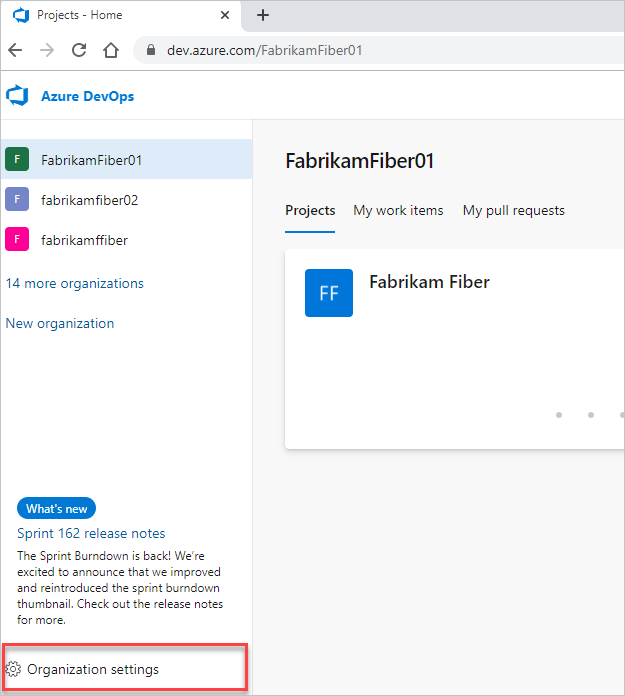
Vyberte Přehled>Odstranit.
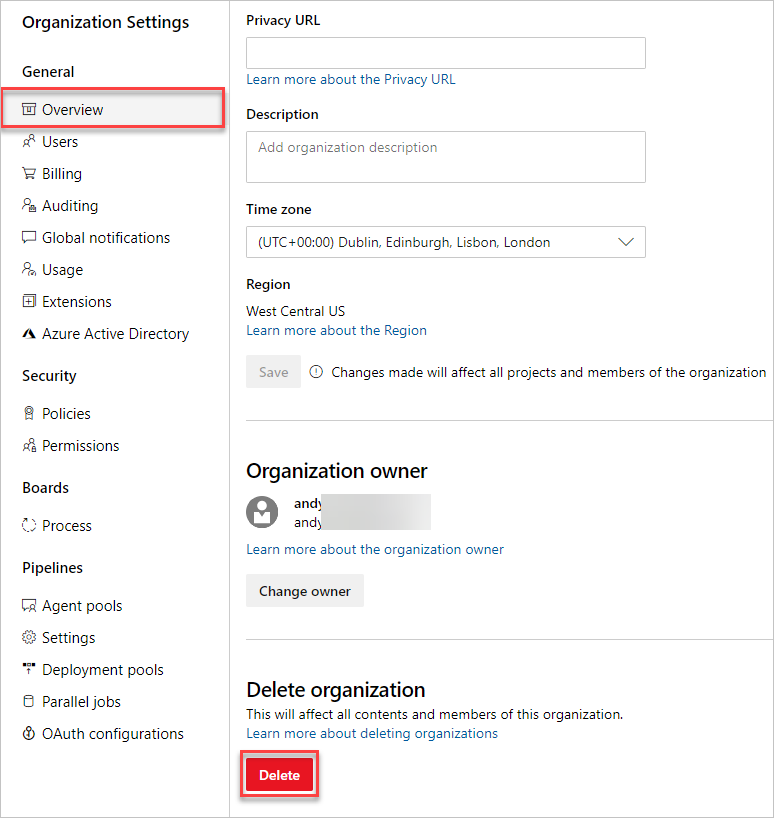
Ve výsledném dialogovém okně zadejte název organizace a pak vyberte Odstranit.
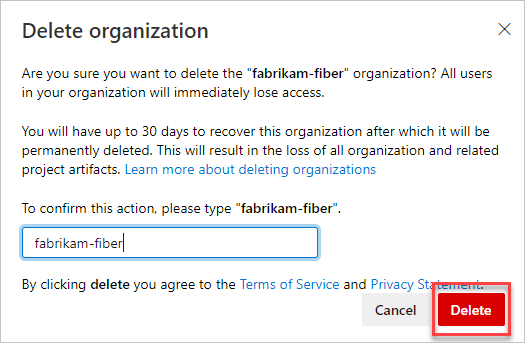
Pokud chcete zkontrolovat své organizace, přejděte na svůj profil sady Visual Studio, kde můžete vidět odstraněnou organizaci.
Vaše organizace se odstraní.
Související články
Váš názor
Připravujeme: V průběhu roku 2024 budeme postupně vyřazovat problémy z GitHub coby mechanismus zpětné vazby pro obsah a nahrazovat ho novým systémem zpětné vazby. Další informace naleznete v tématu: https://aka.ms/ContentUserFeedback.
Odeslat a zobrazit názory pro